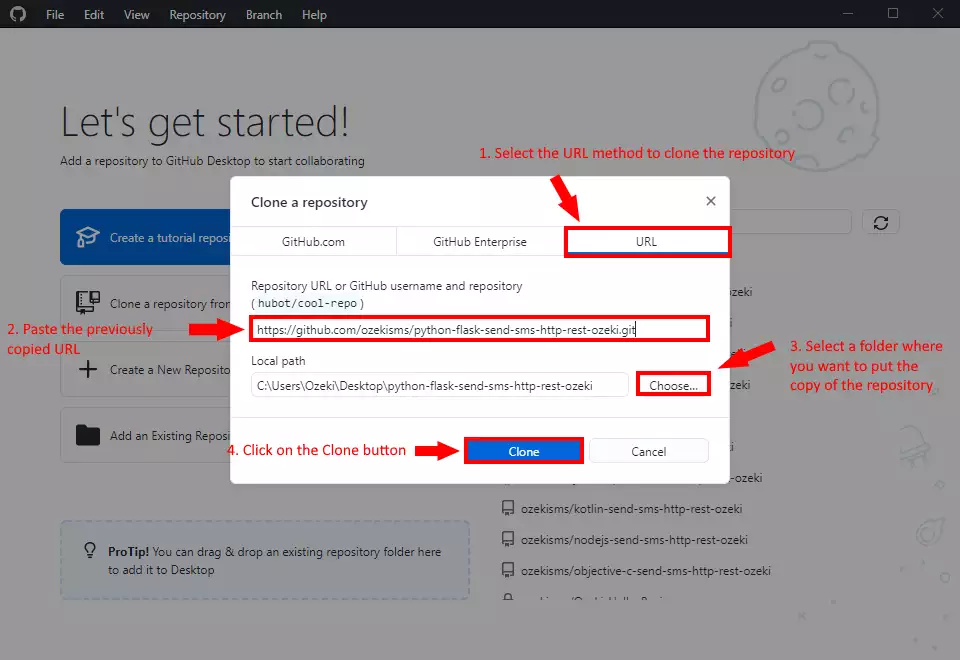كيفية تنزيل أحدث مكتبة Python flask SMS من Github
هذه المقالة تتحدث عن كيفية إجراء تغييرات على واجهة برمجة تطبيقات Python Flask SMS، المتواجدة على GitHub، من جهاز الكمبيوتر الخاص بك. هذا الحل سيستغرق حوالي 20 دقيقة فقط لتنفيذه. ستتعلم كيفية تثبيت Git لنظام Windows وTortoiseGit. سيبدأ الأمر بتنزيل Git، وسينتهي بعرض التغييرات التي أجريتها على GitHub. نفترض أنك على دراية بـ GitHub وPython. الفيديو سهل المتابعة ومفصل لذا لن تواجه أي مشكلة في فهم العملية. لا تضيع أي وقت! لنبدأ!
كيفية تنزيل واجهة برمجة تطبيقات Python Flask SMS من GitHub (خطوات سريعة)
لتنزيل واجهة برمجة تطبيقات Python Flask SMS من GitHub:
- إنشاء حساب GitHub
- إعداد GitHub Desktop
- انتقل إلى github.com/ozekisms/python-flask-send-sms-http-rest-ozeki
- انقر على Code لنسخ الرابط
- استنساخ واجهة برمجة تطبيقات Python Flask SMS في Github Desktop
- الصق الرابط المنسوخ في علامة تبويب URL للاستنساخ
- تشغيل Ozeki SMS Gateway
- تشغيل واجهة برمجة تطبيقات Python SMS باستخدام موجه الأوامر
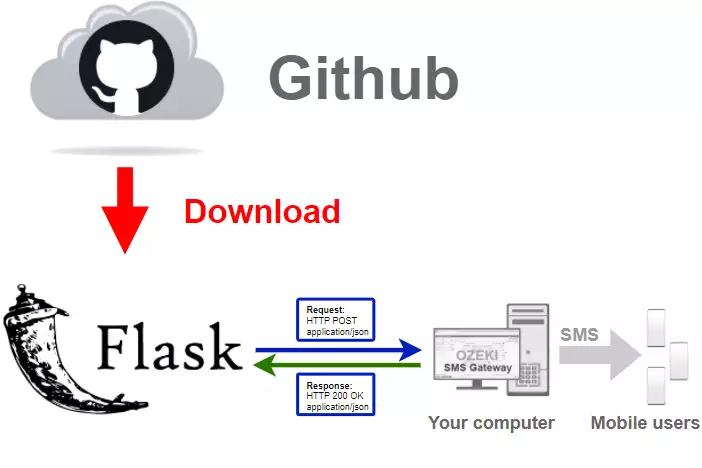
تنزيل Github Desktop
للحصول على أحدث مكتبة Python SMS، يجب تنزيلها من Github.
للقيام بذلك، ستحتاج إلى حساب Github، وإلى النسخة المكتبية من Github.
في الفيديو التالي سأوضح لك كيفية تنزيل النسخة المكتبية
من Github.
يمكنك استخدام هذا الرابط:
https://desktop.github.com/ لتنزيل Github Desktop.
صفحة تنزيل GitHub Desktop
لتنزيل مثبت GitHub Desktop، يجب زيارة الصفحة التالية: https://desktop.github.com/ في هذه الصفحة، سترى زر تنزيل أرجواني لنظام Windows (الشكل 2). اضغط عليه وسيبدأ متصفحك عملية التنزيل. بعد ذلك، سيكون لديك نسخة من المثبت على جهازك.

تثبيت Github Desktop
لاستخدام Github Desktop، يجب تثبيته وتسجيل الدخول إلى حسابنا.
إذا لم يكن لديك حساب بعد، يمكنك استخدام الرابط التالي للتسجيل:
https://github.com/join?source=login
في الفيديو التالي سأوضح لك كيفية تثبيت Github Desktop
وكيفية تسجيل الدخول إلى حسابك.
استنساخ مستودع python-flask-send-sms-http-rest-ozeki
بعد الانتهاء من التثبيت، يمكنك المتابعة مع عملية الاستنساخ.
في الفيديو التالي سأوضح لك كيفية استنساخ مستودع python-flask-send-sms-http-rest-ozeki
من Github.
لاستنساخ المستودع، يمكنك استخدام هذا الرابط:
https://github.com/ozekisms/python-flask-send-sms-http-rest-ozeki
فتح القائمة الفرعية Code
أول شيء تحتاج إلى فعله هو فتح صفحة GitHub للمستودع. هناك ستجد زر Code فوق قائمة الملفات وعلى الجانب الأيمن من النافذة (الشكل 3). انقر عليه لفتح قائمة فرعية حيث ستجد زر نسخ URL.
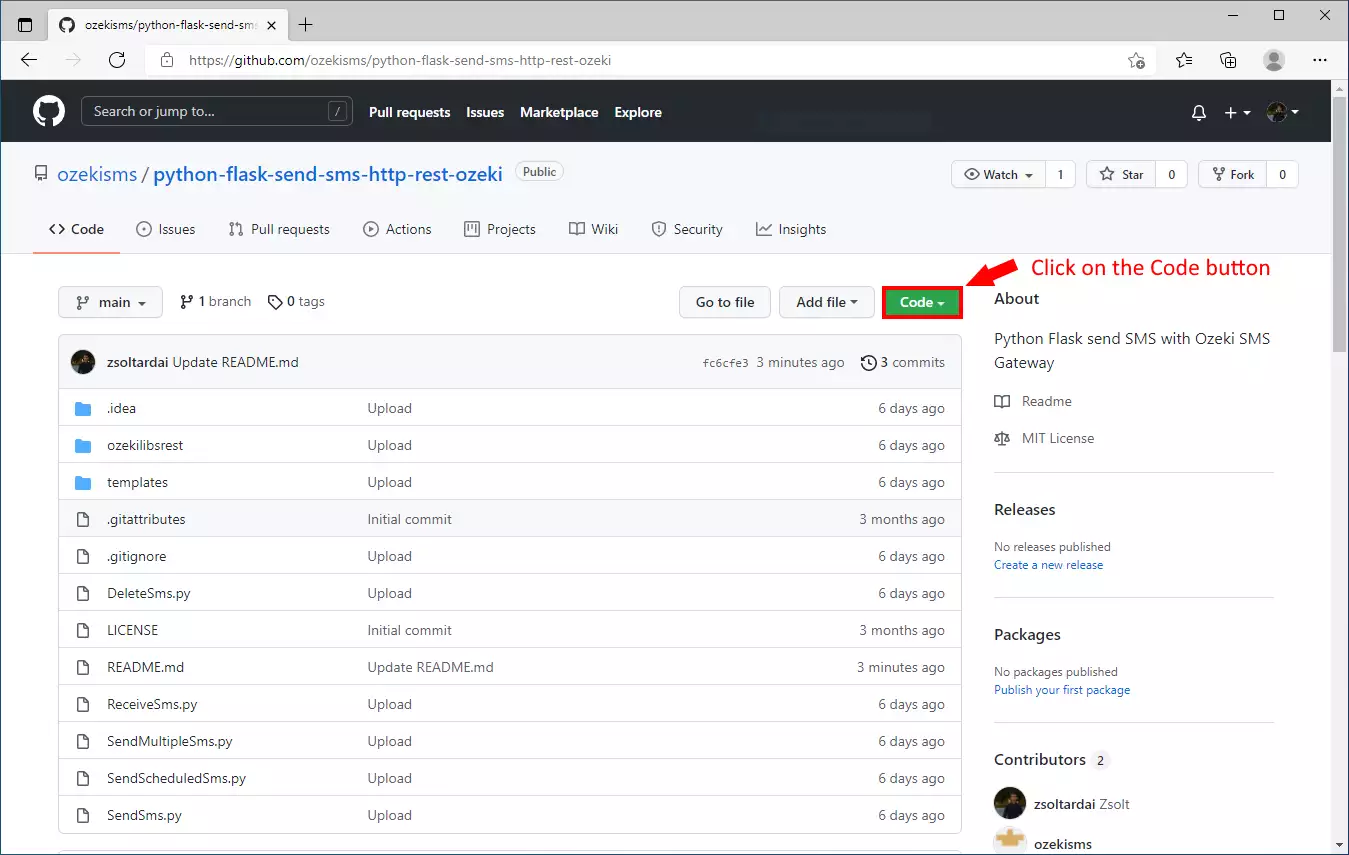
نسخ URL
الآن بعد أن رأيت القائمة الفرعية، يمكنك البدء في البحث عن زر 'Copy'. يقع بجوار شريط النص حيث يوجد URL (الشكل 4). انقر عليه وسيتم نسخ URL إلى الحافظة الخاصة بك. من هناك، يمكنك نسخه في أي مكان.
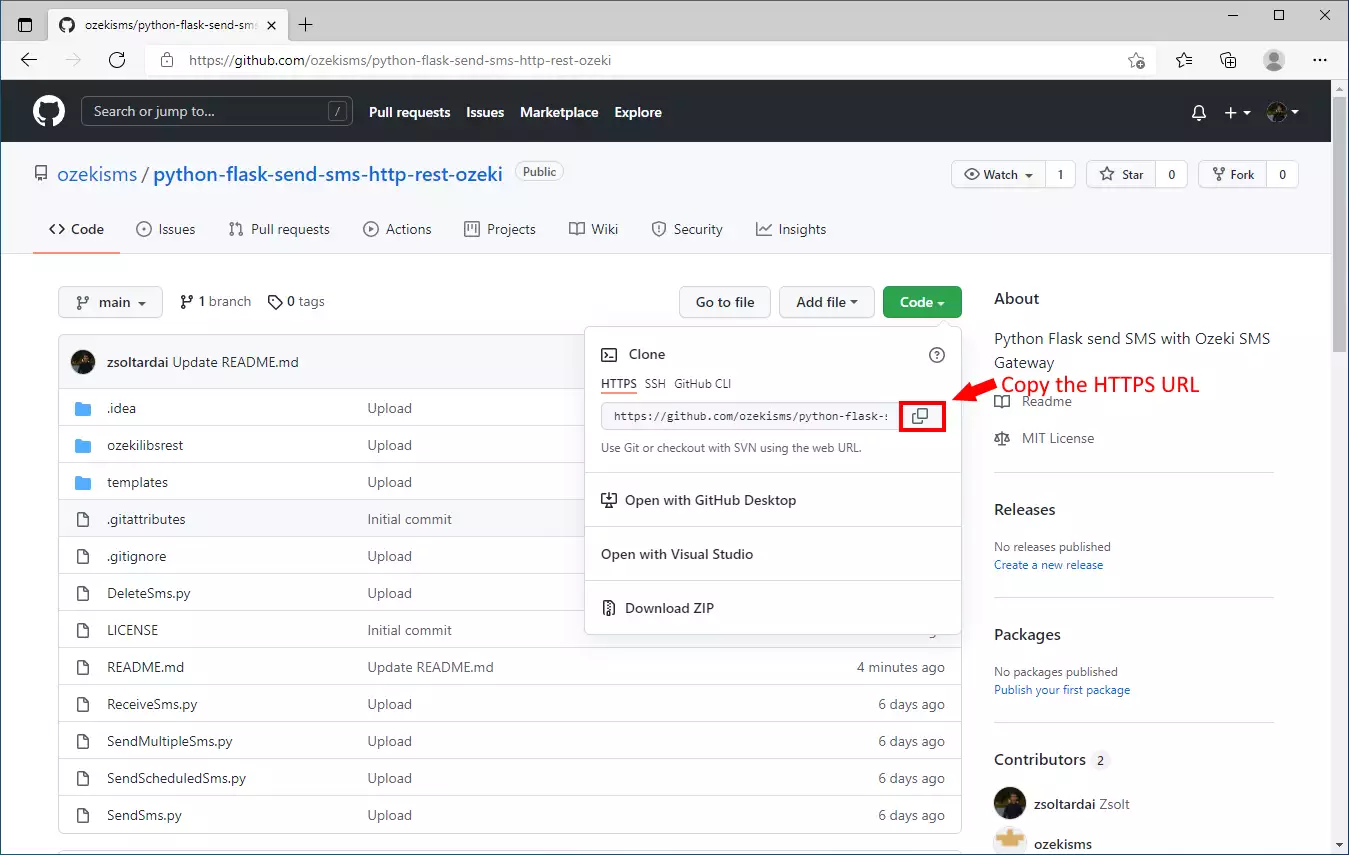
الآن افتح تطبيق GitHub Desktop. في الصفحة الرئيسية، ستجد خيار 'استنساخ مستودع من الإنترنت..'. سيؤدي هذا إلى فتح صفحة يمكنك فيها لصق عنوان URL وبدء عملية تنزيل الملفات. الزر هو الثاني في قائمة الأزرار. يقع تحت خيار "إنشاء مستودع تعليمي.." (الشكل 5).
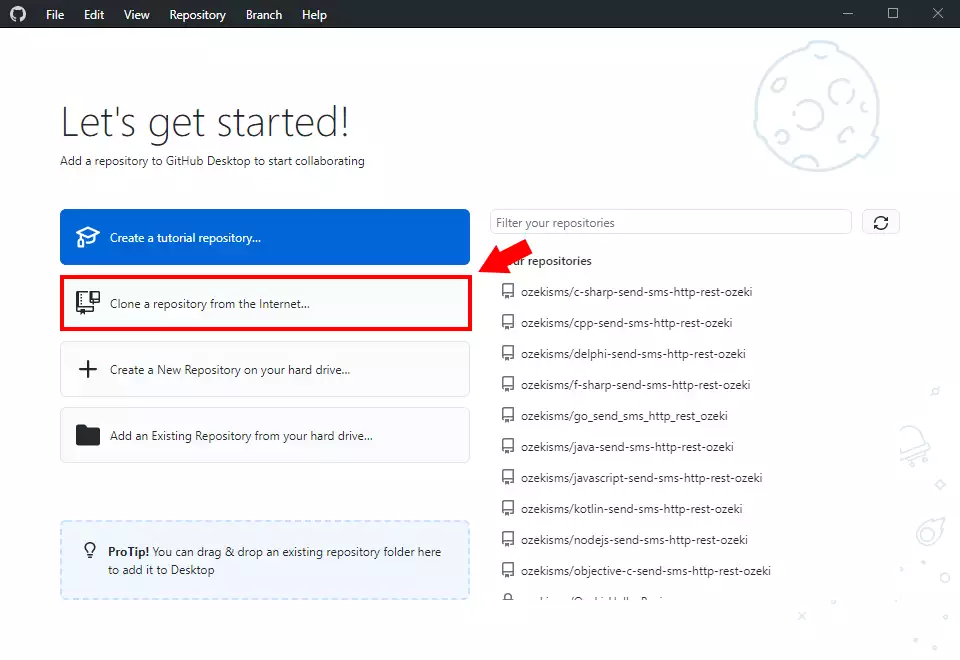
استنساخ المستودع
في هذه الخطوة، تحتاج إلى تحديد طريقة الاستنساخ التي يجب أن يستخدمها GitHub Desktop. في هذه الحالة، اختر خيار URL. ثم تحتاج إلى لصق عنوان URL للمستودع الذي نسخته للتو. الخطوة الأخيرة هي اختيار الدليل الذي ترغب في تنزيل الملفات إليه (الشكل 6). تأكد من توفر مساحة كافية لذلك. إذا انتهيت من الإعداد، انقر فوق زر استنساخ. بهذه الطريقة يجب أن تبدأ عملية التنزيل.